Per la maggior parte di voi, creare una scorciatoia per spegnere il monitor è controproducente perché il monitor si trova proprio di fronte a voi. Ma se hai un mega monitor da 30 pollici che si trova a una distanza di sicurezza da te, potrebbe essere piuttosto fastidioso dover effettivamente avvicinarsi al monitor e spegnerlo da solo. La tua alternativa è impostare un timer automatico in Windows per mettere il monitor in stop, ma neanche questa è una soluzione molto comoda. Con un po' di ingegneria, puoi creare un collegamento sul desktop che spegnerà il monitor con un doppio clic e non di più!
Per continuare questo tutorial, devi avere familiarità con la creazione di scorciatoie sul tuo computer. Non c'è davvero niente, di solito, ma se non hai familiarità con una cosa del genere o non ti senti sicuro nel portare a termine un simile compito, è saggio lasciare che qualcun altro lo faccia per te.
Come funziona?
come-
Sebbene molti programmi possano spegnere il monitor interagendo con l'hardware, Microsoft ha reso piuttosto difficile fare tutto questo dalla riga di comando. Per contrastare questo problema, dovrai scaricare e installare un'applicazione chiamata "NirCmd", che funge semplicemente da shell sopra l'attuale riga di comando fornita da Microsoft in Windows 7. Il collegamento di cui parliamo qui invierà un comando all'eseguibile, aprendolo con le istruzioni per spegnere il monitor un secondo dopo aver fatto doppio clic sul collegamento. Ti dirò cosa scrivere, così non dovrai capire i comandi da solo.
Il vero potere di Windows deve ancora essere sfruttato e nessuno può impedirti di farlo! Ti guidiamo attraverso il processo, vero?
Cominciando dall'inizio
NirCmd non è una normale applicazione. Faresti meglio a creare scorciatoie che chiamano l'applicazione e le dicono cosa fare, dal momento che non è esattamente un eseguibile comune. Non preoccuparti del malware. Scarico e installo tutte le applicazioni di cui parlo qui. Puoi stare certo che non è un software losco. Scarica l'applicazione qui. Otterrai un file ZIP. Aprilo e apri "nircmd.exe" al suo interno. Otterrai questa finestra:

Fare clic su "Copia nella directory di Windows". Conferma tutto ciò che viene visualizzato e chiudi semplicemente il file ZIP. Abbiamo finito qui! E ora le buone notizie.
La scorciatoia
Vai al tuo desktop. Ecco dove creerai la scorciatoia. Puoi spostarlo dove vuoi dopo aver finito. Se non sai come crearne uno, fai clic con il pulsante destro del mouse su uno spazio vuoto sul desktop, passa il mouse su "Nuovo" e fai clic su "Collegamento". Otterrai questa finestra:
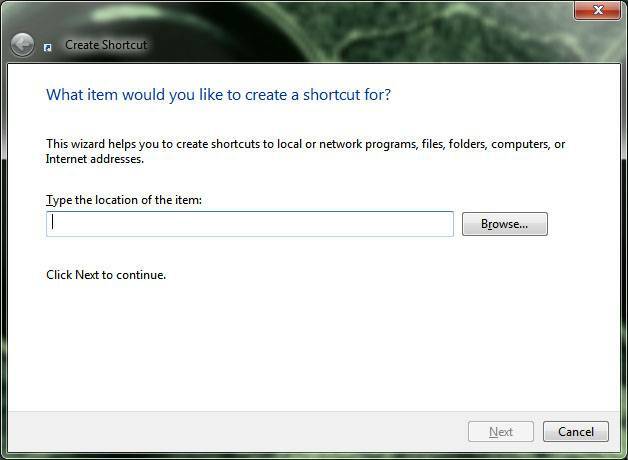
Nella casella di testo, digita questo:
"%WINDIR%\nircmd.exe" cmdwait 1000 monitor spento
Modificare "1000" in "0" se si desidera eliminare il ritardo di un secondo. Questo è stato aggiunto solo per eleganza. Fare clic su "Avanti" e nominare il collegamento come si desidera. Fai clic su "Fine" quando hai finito. Ora, fai doppio clic sul collegamento appena creato. Ti assicuro che il tuo monitor si spegnerà se hai fatto tutto correttamente.
Vuoi una nuova icona?
Sicuramente, l'icona EXE predefinita non è elegante come un'icona personalizzata. Quindi, fai clic con il pulsante destro del mouse sul collegamento, fai clic su "Proprietà" e fai clic sul pulsante "Cambia icona" nella parte inferiore della finestra "Proprietà". Sconfiggi te stesso!
Se hai ulteriori domande, lasciale qui sotto nella sezione commenti. Siamo qui per aiutare!
Divulgazione di affiliazione: Make Tech Easier può guadagnare commissioni sui prodotti acquistati tramite i nostri link, il che supporta il lavoro che svolgiamo per i nostri lettori.

